نحوه بازیابی ویندوز xp راه های بازیابی ویندوز XP راه اندازی کنسول بازیابی ویندوز XP
Windows XP System Restore یکی از بهترین راهها برای عیبیابی ناتوانی در بوت کردن سیستم یا یخ زدگی ناشی از نصب نامناسب درایور یا برنامههای ویروسی است. به طور معمول، بازیابی سیستم در صورت خراب شدن فایل استفاده می شود، زمانی که سایر اقدامات برای بازگرداندن سیستم به ظرفیت کار (بازگشت به آخرین ذخیره، کنسول بازیابی یا بارگیری آخرین پیکربندی موفق) بی فایده هستند.
از مزایای بازیابی سیستم می توان به قابلیت ذخیره همه موارد اشاره کرد برنامه های نصب شدهو تنظیمات آنها و همچنین فایل های شخصی کاربر واقع در پارتیشن سیستم. تنظیمات از سیستم عامل.
ویندوز XP: بازیابی سیستم
در ویندوز XP، بازیابی سیستم به همان روشی که نصب سیستم معمولی است شروع می شود. لازم است درایو را در BIOS به عنوان اولین دستگاه بوت تنظیم کنید و سپس آن را در DVD قرار دهید دیسک رامبا سیستم عامل پس از راه اندازی مجدد رایانه، فرآیند نصب استاندارد ویندوز XP آغاز می شود.
در منوی استانداردی که ظاهر می شود، باید مورد "Install Windows XP" را انتخاب کنید.

موافقت نامه مجوز را با فشار دادن F8 بپذیرید.

در پنجره بعدی، آیتم منوی مورد نیاز ظاهر می شود: "سعی کنید کپی انتخاب شده XP را بازیابی کنید." با فشردن کلید R آن را انتخاب کنید.

در موارد نادر، ممکن است با این واقعیت مواجه شوید که این آیتم منو در سیستم موجود نیست. این معمولاً به این دلیل است که کپی ویندوز XP مورد استفاده اصل نیست. در این حالت تنها راه حل این است که با استفاده از دیسک اصلی ویندوز، بازیابی سیستم را دوباره شروع کنید.
مدت زمان بازیابی ویندوز XP تقریباً از زمان لازم برای نصب یک سیستم از ابتدا قابل تشخیص نیست. سیستم نیاز به زمان دارد تا فایل های سیستمی قدیمی را با فایل های جدید جایگزین کند.
بازیابی ویندوز XP از طریق کنسول
در برخی موارد، می توان از جایگزینی طولانی مدت آسیب دیده جلوگیری کرد فایل های سیستمیبه موارد جدید با انجام کلیه عملیات لازم از طریق کنسول بازیابی. این امر به ویژه در صورتی صادق است که رکورد بوت آسیب دیده باشد. هارد دیسک(MBR) که تنها با دو دستور fixmbr و fixboot قابل بازیابی است.
برای باز کردن Recovery Console در ویندوز XP، باید مورد "Restore the system using the Recovery Console" را از منویی که با شروع نصب سیستم باز می شود با فشار دادن کلید R انتخاب کنید.

برنامه جستجو خواهد کرد سیستم های نصب شدهویندوز لیستی از آنها را در اختیار شما قرار می دهد. اگر چندین سیستم نصب کرده اید، برای انتخاب مورد نیاز، آن را تایپ کنید شماره سریالو Enter را فشار دهید.

وقتی از شما خواسته شد رمز عبور را وارد کنید. اگر وجود ندارد، فقط Enter را فشار دهید.

در پنجره کنسول بازیابی که ظاهر می شود، می توانید تمام دستورات لازم برای بررسی و بازیابی سلامت سیستم را وارد کنید. بیشترین استفاده از دستورات عبارتند از Fixmbr - تعمیر یا جایگزینی رکورد اصلی بوت HDD یا SSD و Fixboot - نوشتن یک بخش بوت جدید. خرابی بخش بوت معمولاً با صفحه سیاهی که هنگام راه اندازی سیستم ظاهر می شود نشان داده می شود.

بیایید تعمیر جدول پارتیشن آسیب دیده را با اجرای دستور fixmbr شروع کنیم، که رکورد اصلی بوت را بازنویسی می کند.

یک پیام هشدار بر روی صفحه ظاهر می شود که بیان می کند اجرای دستور fixmbr ممکن است جدول پارتیشن موجود را خراب کند.

نویسه y را تایپ کرده و Enter را فشار دهید تا بازیابی ادامه یابد.

برای بازنویسی بخش بوت، دستور fixboot را وارد کنید.

سوال "آیا می خواهید بخش بوت جدید را در پارتیشن مناسب بنویسید؟" ظاهر می شود. برای پاسخ مثبت، کاراکتر y را تایپ کرده و Enter را فشار دهید.

برای خروج از Recovery Console، دستور Exit را تایپ کنید.

پس از آن، رایانه مجدداً راه اندازی می شود و یک سیستم Windows XP کار می کند.
بازیابی ویندوز XP از یک سیستم کاری
در برخی موارد، با وجود خطاهای موجود در سیستم، ویندوز XP می تواند بدون مشکل بوت شود و شروع به کار کند، اما استفاده بیشتر از آن مملو از کاهش سرعت و سایر ناراحتی ها خواهد بود. در این مورد، می توانید بازیابی سیستم را مستقیماً از سیستم عامل در حال اجرا انجام دهید.

برای انجام این کار، یک دیسک با ویندوز XP را در درایو قرار دهید و با کلیک بر روی گزینه Startup، گزینه Startup را انتخاب کنید. دی وی دی رام کلیک راستموش.

لیستی از اقدامات را مشاهده خواهید کرد که در میان آنها باید مورد "Install Windows XP" را انتخاب کنید.

سلام به خوانندگان عزیز، اغلب مردم به دنبال اطلاعات در سایت من هستند نحوه بازگرداندن ویندوز به ابتدا، البته، می توانید آن را بازیابی کنید، اما نمی خواهید این موضوع را به هم بزنید، به خصوص اگر برنامه هایی در رایانه وجود داشته باشد که پیکربندی آنها دشوار است. شما می توانید و یا . اما برخی از پوشه های برنامه حذف نمی شوند و بنابراین در این مقاله نشان خواهم داد چه فایل ها و پوشه هایی در همان ابتدا نصب می شوند. با مقایسه می توانید بفهمید که چه چیزی لازم است و چه چیزی نیست.
تمام تنظیمات استاندارد ویندوز XP
امروز در مورد آن صحبت خواهم کرد بازگرداندن ویندوز xp به ابتدا. و سپس در مورد ویندوز 7 به شما خواهم گفت.
حالا توجه کنید:نحوه استفاده از این راهنما
پوشه را باز کنید و ببینید کدام پوشه ها را دارید و من کدام ها را دارم. چیزی که ندارم پاک میشه اما مراقب باشید. برنامه ها و درایورهای مورد نیاز خود را حذف نکنید.
فایل ها و پوشه های استاندارد XP
بیا شروع کنیم.
ما به درایو C: یا جایی که شما دارید می رویم.


خارج شوید، به تنظیمات محلی:

دوباره بیرون می رویم، داخل می شویم اسناد من:

به درایو C خارج شده و به فایلهای برنامه:
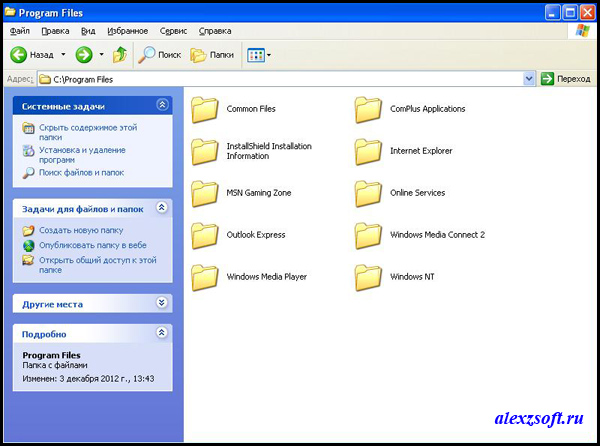
دوباره بریم بیرون

می رویم به System32:
در اینجا من نتوانستم یک عکس بسازم، زیرا. فایل های زیادی وجود دارد لیست دانلود -
فرآیندهای استاندارد XP
نیمی از راه بازگرداندن ویندوز به همان ابتدا به پایان رسیده است ...

شروع استاندارد XP
کلیک شروع کنیدو ببین...


حالا بر روی my computer کلیک راست کرده و مدیریت را انتخاب کنید. Services and Applications > Services. در آنجا به لیست خدمات نگاه می کنیم. به هر حال، می توانید خدمات غیر ضروری را غیرفعال کنید.
خدمات استاندارد XP


همه. من ابتدایی ترین را گذاشتم، اکنون می توانید با خیال راحت ویندوز xp را برای شروع بازیابی کنید. حتی بدون
بازیابی سیستم ویندوز XPیا یک به روز رسانی، و چه کسی از عبارت "Put on top" استفاده می کند، به محض اینکه نامی را صدا نکردند، ببینیم چه نوع عملی است و همچنین گزینه های دیگر برای بازیابی ویندوز XP را تجزیه و تحلیل خواهیم کرد. کسانی که نیاز به بازیابی سیستم معمولی دارند می توانند به انتهای مقاله بروند یا به ادامه مطلب مراجعه کنند اطلاعات کامل . ما همچنین یک مقاله عالی در مورد اینکه اگر نمی توانید ویندوز XP را به طور کامل بوت کنید چه کاری انجام دهید داریم، می توانید بخوانید - موضوع ما درست نامیده شده استبازیابی سیستم از طریق منوی تنظیمات ویندوز XPیا آسیب دیده را تعمیر کنید کپی های ویندوز XP گاهی اوقات کمک می کند. ویروس: زمانی که سیستم عامل شما توسط بدافزار مسدود شده است، پیامک ارسال کنید. و در مواردی که سیستم عامل بوت نمی شود و هیچ کمکی نمی کند: نه کنسول بازیابی، نه بارگیری آخرین پیکربندی خوب شناخته شده، نه فلاپی بوت و نه نقاط بازیابی. به دلیل بسیاری از موارد ضروری و غیر ضروری، نصب مجدد توصیه نمی شود برنامه های مورد نظر، تنظیمات ایمیل، اسکایپ، اپرا و غیره.
- شما می توانید ویروس را بگیرید.
- با نصب تعداد زیادی برنامه می توان سیستم عامل را به حالت غیرقابل اجرا رساند.
- شما فقط می توانید یک شکست بحرانی داشته باشید، پس از آن ویندوز از عملکرد عادی خودداری می کند.
نتیجه در همه این شرایط یکسان خواهد بود: باید ویندوز XP را بازیابی کنید. البته می توانید سیستم عامل را دوباره نصب کنید، اما این یک پروسه طولانی است. استفاده از استاندارد بسیار ساده تر است ابزارهای ویندوزکه دستکاری های مورد نیاز را به صورت خودکار انجام می دهند. در این مورد، ما در مورد برنامه rstrui.exe یا بارگذاری دیسک نصب صحبت می کنیم.
طرح اقدامات از دانلود
می توانید از منوی بوت ویندوز XP را زنده کنید. طبیعتاً ابتدا باید وارد آن شوید.
- بنابراین، شما باید کامپیوتر خود را مجددا راه اندازی کنید. اگر ویندوز به قدری از کار افتاده است که حتی دکمه های ریست پیدا نمی شوند، کافی است دکمه پاور روی کیس کامپیوتر را برای مدت طولانی فشار دهید. در هنگام شروع دانلود، باید کلید F8 را نگه دارید.
- یک منوی ویژه ظاهر می شود که در آن می توانید یک حالت عملکرد خاص را انتخاب کنید. اینجا باید در آن توقف کنیم حالت امن.
- در مرحله بعد، به سیستم تحت مدیریت بروید.
- باز میکنیم خط فرمان، معمولاً در منوی Start با نام CMD ارائه می شود. در خط فرمان rstrui یا آدرس c:\WINDOWS\system32\Restore\rstrui.exe چکش می کنیم، کلید Enter را فشار می دهیم.
- ابزار بسیار مفیدی راه اندازی می شود که در آن باید Restore an previous computer state را انتخاب کنید.

- پس از نصب این ویژگی، باید روی دکمه Next کلیک کنید.
- لیستی از نقاط بازیابی در منوی باز شده ظاهر می شود. اینها عکس های فوری از سیستمی است که خود به خود می گیرد. Snapshot درایورها و برنامهها در تنظیمات و نسخههای در حال اجرا آنها هستند. شما باید نقطه ای را انتخاب کنید که قبل از خرابی رایانه ذخیره شده است. پس از آن روی Next کلیک کنید.

- مرحله بعدی تأیید انتخاب نقطه بازیابی با کلیک بر روی دکمه Next است.

- ما منتظر پایان روش هستیم و پس از آن پنجره ای با نتیجه دریافت می کنیم.

کنسول بازیابی
همچنین امکان بازگشت سیستم به حالت کار از طریق کنسول بازیابی وجود دارد. برای این شما نیاز دارید:
- دیسک بوت را در درایو کامپیوتر خود قرار دهید و آن را مجددا راه اندازی کنید.
- اولویت را در انتخاب کنید بوت BIOSاز دی وی دی
- روی دکمه نصب در صفحه تنظیمات ویندوز XP کلیک کنید.
- برای شروع System Restore، کلید R را روی صفحه کلید خود نگه دارید.

چنین ابزاری ممکن است به رمز عبور کاربر نیاز داشته باشد. برای شروع فرآیندهای بازیابی باید وارد شود. این روش بسیار راحت است، زیرا به بازگرداندن سیستم عامل حتی اگر اصلاً شروع به کار نکند کمک می کند. طبیعتاً به یک بوتبل نیاز خواهید داشت دیسک ویندوز xp. می توان آن را در یک تصویر نصب از اینترنت دانلود کرد و با استفاده از آن روی دیسک رایت کرد برنامه ویژه. در این مورد، UltraISO مناسب است. روند کار به صورت زیر است:
- ما برنامه را از اینترنت دانلود می کنیم.
- ما آن را روی کامپیوتر نصب می کنیم.
- در حال دانلود نصب تصویر ویندوز XP از اینترنت.
- باز میکنیم برنامه UltraISOو این تصویر مجازی را انتخاب کنید.
- روی دکمه Burn CD Image کلیک کنید.

- سرعت را همانطور که در اسلاید نشان داده شده است تنظیم کنید. یک پرنده در جلوی دیسک DVD نصب می کنیم.

منتظر پایان ضبط هستیم. پس از آن، دیسک بوت آماده است و می توان از آن برای راه اندازی نصب استفاده کرد برنامه های ویندوز xp.
جلوگیری
Windows XP System Restore یک وضعیت معمولی برای کاربران کامپیوتر است. بنابراین اگر سیستم عامل شروع به رفتار غیرعادی کرد، وحشت نکنید. کافی است از منابع خود ویندوز استفاده کنید. واقعیت این است که عکس های فوری از وضعیت نرم افزار به طور منظم گرفته می شود. همچنین، کاربر می تواند چنین دستکاری هایی را به طور مستقل انجام دهد. به هیچ وجه نباید سیستم هایی را که مسئول این فرآیند هستند خاموش کنید.
و احتمال شکست در پنجره هاجلوگیری کردن. . واقعیت این است که رایانه اغلب بارگیری می شود برنامه های غیر ضروریو جلوه های گرافیکی اگر این موضوع را به طور منظم تمیز کنید، به راحتی می توانید از مشکلات معمولی جلوگیری کنید. همچنین باید از سایت های مشکوک در اینترنت که در آن همه چیز به صورت رایگان ارائه می شود خودداری کنید. معمولاً فقط بدافزارها را می توان به صورت رایگان دریافت کرد. نرم افزار. هوشیاری و نظم در کامپیوتر کار را راحت و سریع می کند.
(5 611 بار بازدید شده، 2 بازدید امروز)
بازیابی سیستم را می توان به روش های مختلفی انجام داد، برای خواندن ویندوز 7. برای هر یک از آنها، در زیر دستورالعمل های مربوطه آمده است. این روش ها را به ترتیب زیر امتحان کنید.
- به پیکربندی "آخرین خوب شناخته شده" برگردید.
- راه اندازی کامپیوتر در حالت ایمن و تلاش برای رفع مشکل.
- با استفاده از کنسول بازیابی ویندوز XP.
- با استفاده از بازیابی سیستم
- با استفاده از ابزار بازیابی سیستم (فقط با Windows XP Professional کار می کند؛ با Windows XP Home Edition قابل استفاده نیست).
برای استفاده از پیکربندی "آخرین خوب شناخته شده".
اگر ویندوز XP راهاندازی نشد، میتوانید سیستم را به آخرین پیکربندی خوب شناخته شده بازیابی کنید - یعنی به تنظیماتی که سیستم تحت آن کار میکرد. موارد زیر را انجام دهید.
- کامپیوتر را راه اندازی کنید و سپس کلید F8 را در ابتدای کار فشار دهید بوت شدن ویندوز. صفحه نمایش نشان می دهد منوی گزینه های پیشرفته بوت ویندوز.
- از کلیدهای جهت دار برای انتخاب یک مورد استفاده کنید بارگیری آخرین پیکربندی خوب شناخته شده (با گزینه های کاری)و Enter را فشار دهید.
- چه زمانی منوی بوتاز کلیدهای جهت دار برای انتخاب یک مورد استفاده کنید ویندوز مایکروسافت XPو Enter را فشار دهید. رایانه با بازگرداندن ویندوز XP به آخرین نقطه بازیابی بازیابی می شود.
برای استفاده از کنسول بازیابی ویندوز XP
کنسول بازیابی ویندوز XP به شما امکان می دهد کارهای زیر را انجام دهید:
- استفاده، کپی، تغییر نام و انتقال فایل ها و پوشه های سیستم عامل.
- فعال یا غیرفعال کردن سرویسها یا دستگاهها برای راهاندازی بعدی کامپیوتر.
- بازیابی بخش بوت سیستم فایلیا رکورد اصلی بوت (Master Boot Record, MBR).
- ایجاد و قالب بندی پارتیشن ها روی دیسک ها
برای استفاده از Recovery Console، این مراحل را دنبال کنید
- سی دی ویندوز XP را در درایو قرار دهید و کامپیوتر را مجددا راه اندازی کنید.
- دکمه را در منوی ظاهر شده روی صفحه فشار دهید. نصب ویندوز XP.
- کلید R را فشار دهید تا انتخاب شده بازیابی شود نصب ویندوز.
هنگام استفاده از Recovery Console از من خواسته می شود که یک رمز عبور وارد کنم حسابمدیر اگر رمز عبور نادرست سه بار متوالی وارد شود، کنسول بازیابی بسته می شود. اگر پایگاه داده حاوی اطلاعات حساب های کاربری رایانه گم شده یا آسیب دیده باشد، نمی توانید از کنسول بازیابی استفاده کنید.
پس از وارد کردن رمز عبور و راه اندازی Recovery Console، وارد شوید خروجبرای راه اندازی مجدد کامپیوتر Recovery Console محدودیت های دیگری نیز دارد. برای جزئیات بیشتر به مقاله 314058 پایگاه دانش مایکروسافت مراجعه کنید: "توضیحات کنسول بازیابی Windows XP".
برای استفاده از System Restore
در بخش زیر نحوه استفاده از System Restore برای بازگرداندن رایانه به وضعیت قبلی و سالم بحث میشود. بازیابی سیستم یک "عکس فوری" از فایل های مهم سیستم و برخی از آنها می گیرد فایلهای برنامهو این اطلاعات را به عنوان نقاط بازیابی ذخیره می کند. از این نقاط بازیابی می توان برای بازگرداندن ویندوز XP به حالت قبلی استفاده کرد.
برای ایجاد یک نقطه بازیابی
ایجاد یک نقطه بازیابی می تواند هنگام ایجاد تغییراتی که می تواند رایانه شما را ناپایدار کند، مفید باشد.
- برای دسترسی به System Restore Wizard، روی دکمه کلیک کنید شروع کنیدو دستور را انتخاب کنید راهنما و پشتیبانی. روی لینک کلیک کنید عملکرد و نگهداری، یک مورد را انتخاب کنید استفاده از System Restore برای لغو تغییرات، و سپس - آیتم راه اندازی System Restore Wizard.
- یک مورد را انتخاب کنید یک نقطه بازیابی ایجاد کنیدو دکمه را فشار دهید به علاوه.
- در زمینه نقطه بازیابییک نام برای این نقطه وارد کنید. جادوگر بازیابی سیستم به طور خودکار تاریخ و ساعت ایجاد نقطه بازیابی را به نام نقطه بازیابی اضافه می کند.
- برای تکمیل ایجاد این نقطه بازیابی، روی دکمه کلیک کنید ایجاد کردن.
استفاده از System Restore برای تعمیر ویندوز XP
اگر ویندوز XP راه اندازی شد، می توانید از System Restore برای بازگرداندن سیستم به نقطه کار قبلی استفاده کنید. موارد زیر را انجام دهید.
- به عنوان مدیر وارد ویندوز شوید.
- روی دکمه کلیک کنید شروع کنیدو دستورات را انتخاب کنید همه برنامه ها، لوازم جانبی، ابزارهای کمکی و بازیابی سیستم. بازیابی سیستم شروع می شود.
- در صفحه بازگرداندن سیستمیک تیم انتخاب کنید بازیابی حالت قبلی کامپیوتر(اگر قبلا انتخاب نشده باشد) و سپس روی دکمه کلیک کنید به علاوه.
- در صفحه انتخاب نقطه بازیابیجدیدترین نقطه بازرسی سیستم را در لیست انتخاب کنید یک کنترل را از لیست انتخاب کنید نقطه بازیابی, و سپس روی دکمه کلیک کنید به علاوه. ممکن است یک پیام بازیابی سیستم نمایش داده شود که تغییرات پیکربندی انجام شده را فهرست می کند. روی دکمه کلیک کنید خوب.
- در صفحه تأیید انتخاب نقطه بازیابیدکمه را فشار دهید به علاوه. System Restore به پیکربندی قبلی ویندوز XP باز می گردد و سپس کامپیوتر شما را مجددا راه اندازی می کند.
- به عنوان مدیر وارد ویندوز شوید. صفحه نمایش داده می شود بازیابی سیستم کامل شد. روی دکمه OK کلیک کنید.
برای استفاده از System Restore
توجه داشته باشید.بازیابی از پشتیبان باید به عنوان آخرین راه حل در هنگام بازیابی یک سیستم استفاده شود. از این روش فقط پس از اتمام تمام گزینه های دیگر استفاده کنید. به عنوان مثال، ابتدا باید سعی کنید کامپیوتر را در حالت امن راه اندازی کنید و سپس به آخرین پیکربندی خوب شناخته شده بازگردید. این مراحل قبلاً در این بخش مورد بحث قرار گرفته است.
سیستم Disaster Recovery (ASR) از دو زیرسیستم ASR Backup و ASR Recovery تشکیل شده است. Disaster Recovery Wizard که با کلیک روی دکمه Start و انتخاب دستورات "Accessories"، "System Tools" و "Backup" قابل فراخوانی است، یک نسخه پشتیبان ایجاد می کند. جادوگر از وضعیت سیستم، سرویس های سیستم و همه دیسک هایی که با اجزای سیستم عامل مرتبط هستند، نسخه پشتیبان تهیه می کند. Disaster Recovery Wizard همچنین فایلی ایجاد می کند که حاوی اطلاعات مربوط به پشتیبان گیری، پیکربندی دیسک (شامل حجم های پایه و پویا) و روش بازیابی است.
هنگامی که در هنگام راه اندازی از شما خواسته شد، می توان با فشار دادن کلید F2 به زیرسیستم بازیابی دسترسی پیدا کرد. سیستم بازیابی فاجعه از فایل پیکربندی دیسک تولید شده می خواند. همه امضاها، حجم ها و پارتیشن های دیسک را بر روی دیسک های مورد نیاز برای راه اندازی کامپیوتر بازیابی می کند. سیستم بازیابی فاجعه تلاش میکند تا تمام پیکربندیهای دیسک را بازیابی کند، اما در شرایط خاص، ممکن است این امکان وجود نداشته باشد. سپس این سیستم یک نصب ساده ویندوز را انجام می دهد و با استفاده از نسخه پشتیبان ایجاد شده توسط Disaster Recovery Wizard، بازیابی خودکار را آغاز می کند.
نتیجه
برای اطلاعات بیشتر در مورد بازیابی سیستم، به مقالات زیر در پایگاه دانش مایکروسافت مراجعه کنید.
- 818903: "نمای کلی بازیابی خودکار سیستم در ویندوز XP."
- 322756: "نحوه پشتیبان گیری، ویرایش و بازیابی رجیستری در ویندوز XP."
- 306084: "نحوه بازیابی سیستم عامل به حالت قبلی در ویندوز XP."
- 304449: چگونه شروع کنیم سیستمابزار بازیابی از یک خط فرمان در ویندوز XP.
- 302700: "هنگامی که شما سعی می کنید از برنامه خودکار بازیابی سیستم در نسخه خانگی ویندوز XP استفاده کنید، یک پیام خطا نمایش داده می شود."
